Overzicht van de mogelijkheden voor gezinsdeling
- Verbeter uw ervaring met Delen met gezin door ook niet-Apple-gebruikers toe te voegen. Zij kunnen eenvoudig abonnementen delen via een uitnodiging.
- Niet-Apple-gebruikers moeten een Apple-account aanmaken voordat ze de uitnodiging per e-mail kunnen ontvangen en accepteren.
- Diensten die toegankelijk zijn voor niet-Apple-gebruikers via Delen met gezin zijn onder andere Apple Music, Apple TV+, iCloud Drive en iCloud-foto’s.
Hoewel Apple vaak als beperkend wordt gezien, heeft het geleidelijk de toegang tot zijn diensten op verschillende platforms geopend. Het spannende nieuws is dat u deze diensten kunt gebruiken, zelfs als u geen Apple-hardware bezit, met name wanneer u het Family Sharing-abonnement gebruikt.
Stapsgewijze handleiding voor het toevoegen van niet-Apple-gebruikers aan uw gezinsdeling
Om de mogelijkheden voor het delen van abonnementen te maximaliseren, is de ideale strategie om iedereen te integreren in een enkele Family Sharing-groep. Deze opstelling maakt individuele accounts mogelijk, waardoor iedereen zijn eigen unieke contentbibliotheken kan samenstellen onder één abonnementsparaplu.

Hoewel Family Sharing inherent een Apple-functie is, blijft het inclusief voor gebruikers van niet-Apple-apparaten. Het enige dat vereist is, is dat ze een Apple-account aanmaken. Hierna kan de groepsorganisator een uitnodiging versturen via hun e-mailadres. Ontvangers kunnen de uitnodiging gemakkelijk accepteren met elk apparaat.
Naast het accepteren van uitnodigingen kunnen deelnemers de Gezinsdeling-groep ook verlaten, rechtstreeks vanaf hun niet-Apple-apparaten.
Toegankelijke Apple-diensten voor niet-Apple-gebruikers
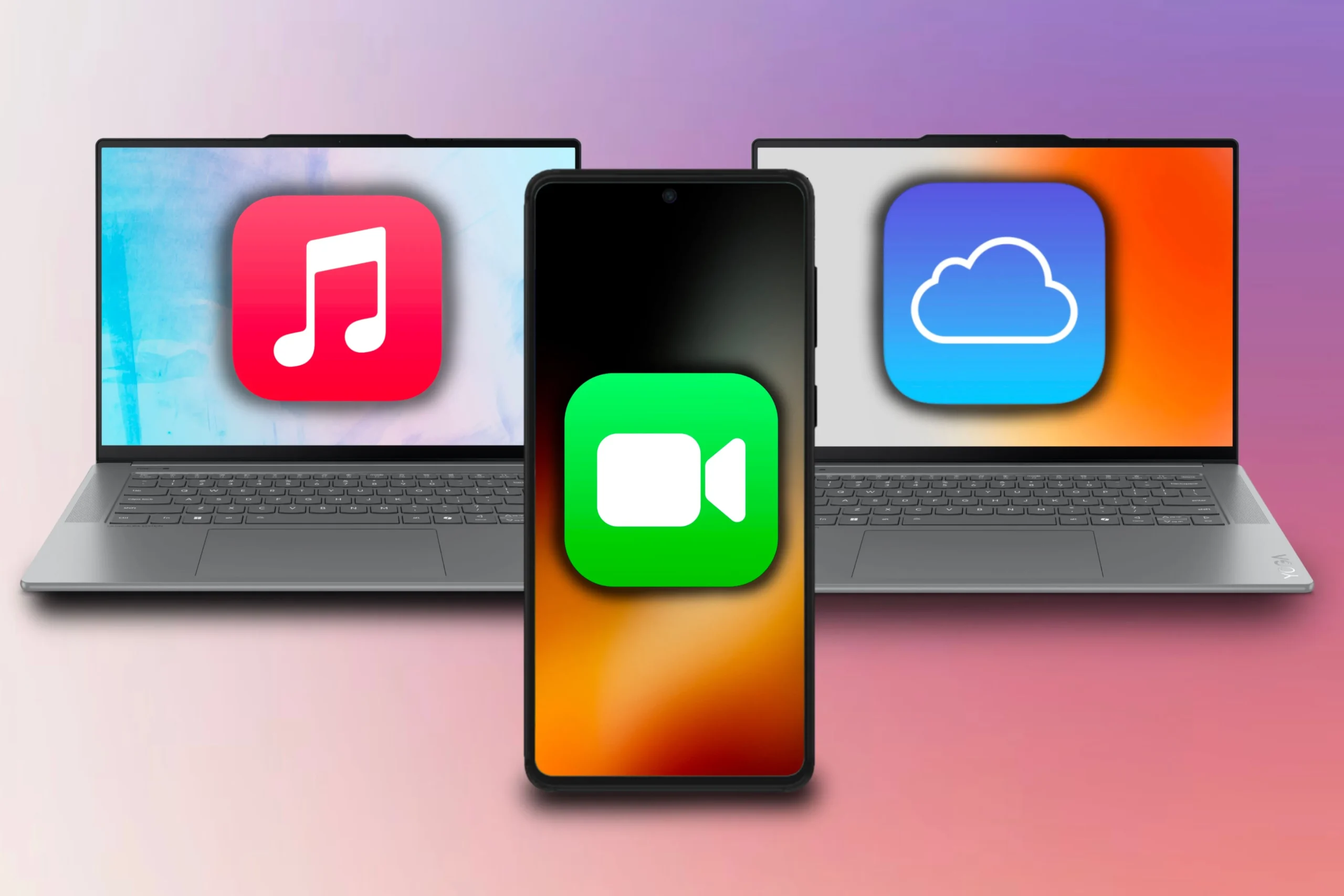
Veel Apple-diensten zijn beschikbaar op verschillende platforms, zoals Android en Windows, en bieden gebruikers verschillende toegangsmethoden, afhankelijk van hun apparaat.
Toegankelijkheid van Apple Music
Apple Music legde de basis voor platformonafhankelijke toegang door in 2015 voor het eerst een speciale app te lanceren in de Google Play Store. Tegenwoordig is de app beschikbaar op talloze apparaten, waardoor gebruikers toegang hebben tot de volledige muziekbibliotheek, of het nu gaat om Apple Music of persoonlijke muziekcollecties.
De Apple Music-ervaring blijft consistent op alle platforms, met overeenkomsten die variëren van de artiestenspotlight tot afspeellijstformaten, inclusief realtime bibliotheekupdates, ongeacht het apparaat. Dit betekent dat wijzigingen in uw bibliotheek op één apparaat worden doorgevoerd op alle apparaten die aan hetzelfde Apple-account zijn gekoppeld.
Apple TV+-functies
Net als Apple Music heeft Apple TV+ een eigen app en website waarmee gebruikers gemakkelijk content kunnen bekijken. Om toegang te krijgen tot de website, moeten gebruikers de CVV-code van de accounthouder opgeven ter verificatie.
De content is voornamelijk te vinden op smart-tv’s en Windows, maar is minder toegankelijk voor Android-gebruikers, waarvoor webtoegang via een mobiele browser vereist is. Net als bij Apple Music zorgt inloggen op uw Apple-account ervoor dat u uw show naadloos op alle apparaten kunt pauzeren of hervatten.
iCloud en gedeelde fotoalbums
Hoewel iCloud in 2011 werd gelanceerd, is toegang tot iCloud buiten Apple’s hardware haalbaarder geworden dankzij webgebaseerde integratie. Hoewel er geen speciale Google Play Store-app bestaat, kunt u de speciale iCloud-website gebruiken voor toegang tot bestanden.
Gedeelde albums maken samenwerking eenvoudiger en stellen gebruikers in staat om albums te maken die toegankelijk zijn via hun Apple-account of via een gedeelde iCloud-koppeling. Zo kunt u eenvoudig foto’s delen op zowel Apple- als niet-Apple-apparaten.
FaceTime-links gebruiken
FaceTime heeft zich aangepast aan het competitieve videoconferentielandschap, waardoor niet-Apple-gebruikers kunnen deelnemen aan gesprekken via onlangs geïntroduceerde FaceTime-links. Hoewel alleen gegenereerd vanaf een Apple-apparaat, stelt de link hen in staat om via een webbrowser deel te nemen, wat inclusiviteit voor gesprekken op afstand bevordert.
Apple Maps verkennen
Met de recente bètaversie op internet biedt Apple Maps nu functies die vergelijkbaar zijn met de oorspronkelijke app, waardoor gebruikers naadloos kunnen navigeren en locaties kunnen delen vanaf elk apparaat.
Dankzij deze platformonafhankelijke functionaliteit kunnen Apple- en niet-Apple-gebruikers locatiegegevens efficiënt delen, waardoor de communicatie en samenwerking worden verbeterd.
Stappen om een Apple-account aan te maken
Het aanmaken van een Apple-account is een vereiste om deze functies te gebruiken. Het kost weinig tijd, maar benadrukt het belang van een actief account, tweestapsverificatie en geldige abonnementen op de services die u wilt gebruiken.

U kunt een Apple-account aanmaken via een browser, zelfs zonder een Apple-apparaat. Als u liever registreert met een Windows-apparaat, kan het proces worden uitgevoerd via de Apple Music-, Apple TV- of iTunes voor Windows-applicaties.
Voor volledige toegang tot diensten zoals Apple Music en Apple TV+ moet uw abonnement actief zijn, via persoonlijke of Family Sharing-opties. U kunt ook deelnemen aan FaceTime-gesprekken of navigeren door Apple Maps webtoegang zonder een Apple-account.
Voordelen van toegang tot Apple-services op verschillende platforms
Door gebruik te maken van Apple-diensten buiten het Apple-ecosysteem wordt het gebruiksgemak op meerdere platforms vergroot. Hierdoor kunnen gebruikers genieten van uitgebreide ervaringen zonder dat ze worden beperkt door de keuze van hardware.

Door familieleden uit te nodigen voor uw Family Sharing-groep krijgen ze toegang tot abonnementen zoals Apple Music en Apple TV+ op hun eigen apparaten, of het nu een Samsung smart-tv of een Android-telefoon is. Deze regeling maakt verbeterde samenwerking mogelijk, zodat u verbinding kunt maken met familie en vrienden, ongeacht hun apparaatvoorkeuren, om ervaringen te delen zoals FaceTime-gesprekken of gedeelde fotoalbums.
Cross-platformfuncties verbeteren niet alleen de bruikbaarheid, maar verenigen ook verschillende apparaat-ecosystemen. Hierdoor ontstaat een inclusievere ervaring die waarde toevoegt aan het aanbod van Apple.
Veelgestelde vragen
1. Kunnen niet-Apple-gebruikers echt deelnemen aan Gezinsdeling?
Ja, niet-Apple-gebruikers kunnen meedoen aan Family Sharing door een Apple-account aan te maken. Zodra dat is gebeurd, kunnen ze via e-mail worden uitgenodigd en gebruikmaken van gedeelde Apple-services.
2. Welke Apple-diensten hebben ook toegang tot niet-Apple-gebruikers?
Niet-Apple-gebruikers kunnen via Delen met gezin toegang krijgen tot Apple Music, Apple TV+, iCloud Drive en iCloud-foto’s zodra ze een Apple-account hebben.
3. Heb ik een Apple-apparaat nodig om een Apple-account aan te maken?
Nee, u kunt een Apple-account aanmaken via een webbrowser op een Windows- of Android-apparaat, zodat u kunt deelnemen aan Delen met gezin zonder dat u een Apple-apparaat nodig hebt.